أصبحت البيانات في القرن الواحد والعشرين ثروة تنافس المعادن والأحجار الثمينة حيث أطلق عليها الخبراء لقب ” نفط القرن الواحد والعشرون” نظرا لمساهمة هذه البيانات الملحوظة في اقتصاد الكثير من الدول وجلب ثروات هائلة لبعض الافراد وافلاس اخرين بشكل تام، وحتى على الصعيد الشخصي أصبحت البيانات الشخصية والصور الرقمية بديلا لألبوم الصور وخزنة الذكريات، لكن تخيل ان تفقد كل هذه الصور والذكريات وتحذفها بضغطة زر واحد او ان يتسبب تلف ما في الجهاز بفقدان سنوات من الذكريات، هل يمكنك المخاطرة بفقدان صورك و حذفها بهذه السهولة؟
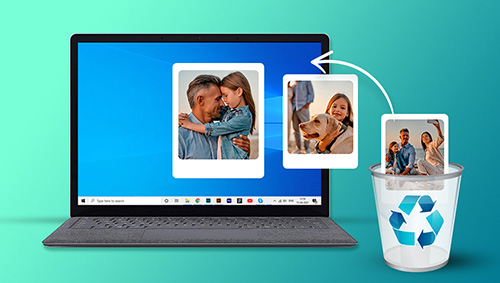
يعاني الكثيرون من حذف الصور من أجهزة الكومبيوتر، الأقراص الصلبة والذاكرة الخارجية او من جوجل عن طريق الخطأ، حيث يقوم البعض بمسح الملفات لإفراغ مساحة لحفظ ملفات جديدة او بالضغط على SHIFT+DELETE سهواً فيفقد الملف بشكل كلي، او نتيجة لعملية اختراق او فيروسات ضارة.
استعادة الصور المحذوفة من جهاز الكومبيوتر بدون برامج
إذا كنت قد قمت بحذف بعض الصور المهمة عن طريق الخطأ وتتسأل عن كيفية استعادة الصور المحذوفة من جهاز الكمبيوتر دون برامج، فالإجابة هي نعم لا تقلق يمكنك استعادة الصور المحذوفة عبر احدى الطرق التالية:
1. استعادة الصور المحذوفة من الإصدارات السابقة
يوفر برنامج التشغيل ويندوز خاصية مميزة حيث يقوم بحفظ الملفات بشكل دوري كنسخ احتياطية او كجزء من عملية حفظ نقطة استعادة مرجعية. يمكنك استغلال هذه الخاصية لاستعادة الصور المحذوفة من الكومبيوتر، او تلك التي تعرضت للتلف.
- أنقر بزر الفأرة الأيمن على المجلد الذي حذفت الصور منه واختر استعادة الإصدارات السابقة Restore previous versions.
- في النافذة التي ستظهر لك قم بالنقر المزدوج فوق إصدار سابق previous versions للمجلد الذي تريد استعادته بحيث يكون بتاريخ سابق لحذف الصور.
- اسحب الملف أو المجلد الذي تريده استعادته إلى موقع آخر.
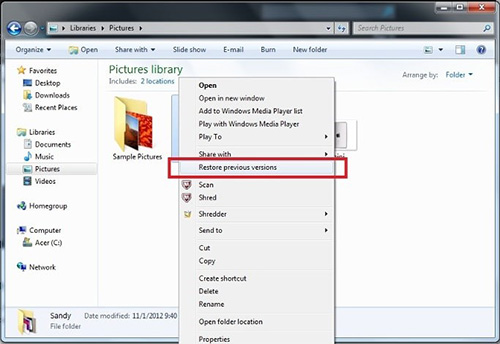
2. استعادة الصور المحذوفة من سلة المهملات
بحال قمت بحذف بعض الصور عن طريق الخطأ يمكنك استعادتها من سلة المهملات.
- قم بالضغط على ايقونة سلة المهملات Recycle Bin.
- قم بتحديد الملفات التي تريد استعادتها.
- اضغط بزر الفأرة اليمين على الملف ثم اختار استعادة Restore .
- سينتقل الملف المحذوف من سلة المهملات إلى موقعه الأصلي.
ملحوظة: لا يمكن استخدام هذه الطريقة بحال تم الحذف عبر الضغط على SHIFT+DELETE.
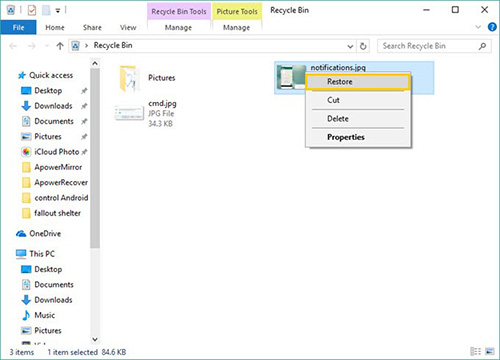
3. استعادة الصور المحذوفة من النسخ الاحتياطية
لاستعادة الصور المحذوفة من النسخ الاحتياطية:
- تأكد من وجود محرك الأقراص الذي تم حفظ الصور عليه.
- اضغط على ايقونة البدء Start ثم اختر لوحة التحكم Control panel.
- في النافذة الجديدة اختر النظام والصيانة Update & Security ثم استعادة Backup.
- أنقر فوق انتقال إلى النسخ الاحتياطي والاستعادة الويندوز Backup & Restore Windows.
- أنقر فوق استعادة ملفاتي Restore My Files.
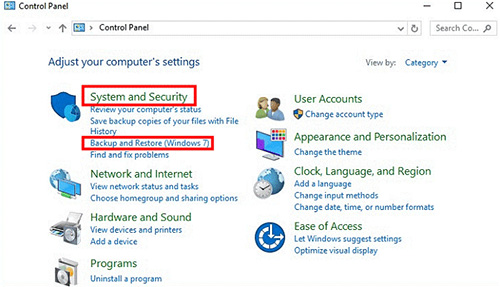
بحال لم تنجح أي من الطرق المذكورة أعلاه في استعادة الصور المحذوفة من الكمبيوتر الخاص بك يمكنك استخدام برنامج استعادة الصور المحذوفة بعد الفورمات لتحصل على أفضل النتائج بشكل سريع واحترافي، إلا انه يجب اختيار برنامج استعادة بيانات موثوق ويتميز بالأمان وسهولة الاستخدام.
برنامج Tenorshare 4DDiG لاستعادة البيانات
يقدم برنامج خدمة احترافية لاستعادة الصور المحذوفة من الكومبيوتر، ويعد برنامج Tenorshare 4DDiG من اقوى برامج استعادة البيانات المحذوفة في السوق، بل يكاد ان يكون بلا منافس نظرا لميزاته منقطعة النظير.
مميزات برنامج Tenorshare 4DDiG لاستعادة البيانات:
- استرجاع أكثر من 1000 نوع من الملفات بما في ذلك الصور ومقاطع الفيديو والمستندات والملفات الصوتية.
- استعادة الملفات الخام RAW
- استرجاع البيانات من الكمبيوتر المحمول / الكمبيوتر الشخصي، ومحرك الأقراص الداخلي والخارجي، وقرص فلاش USB، وبطاقة SD، وما إلى ذلك.
- استرجاع الملفات والصور المفقودة بسبب الحذف العرضي، والتنسيق، عطل النظام، هجوم الفيروسات وما إلى ذلك.
- استعادة الملفات والصور بأسمائها الحقيقية.
- نظام مسح ومعاينة سريع Free scan ومفصل Deep scan.
- خاصية إيقاف واستئناف المسح في أي وقت وبشكل مرن.
- استرداد الملفات بشكل سهل وعملي يناسب جميع المستخدمين من جميع الفئات.
- حزمة مجانية وأخرى مدفوعة للمحترفين.
- يدعم كل من نظام التشغيل ويندوز وماك.
- يدعم العديد من اللغات من ضمنها العربية والإنجليزية والفرنسية.
- يضمن برنامج استعادة الصور المحذوفة بعد الفورمات.
طريقة استخدام برنامج Tenorshare 4DDiG لاستعادة البيانات:
- تحديد موقع البحث: قم بتحديد موقع المجلد الذي فقدت الصور منه.
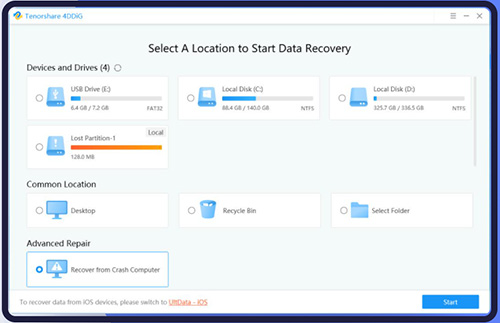
- المسح: قم بالضغط على زر المسح بحيث يقوم البرنامج بمسح كل الملفات التي تم حذفها من المجلد.
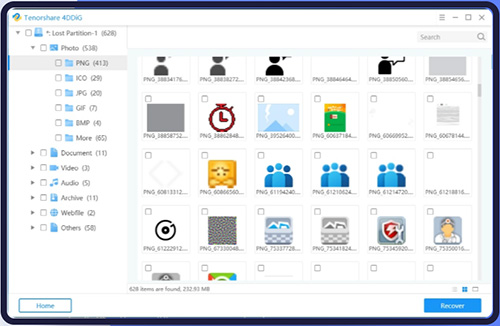
- استعادة الملفات: ما أن تنتهي عملية البحث ستظهر لك الملفات التي يمكنك استعادتها بحيث يمكنك اختيار الملفات التي تريد استرجاعها.
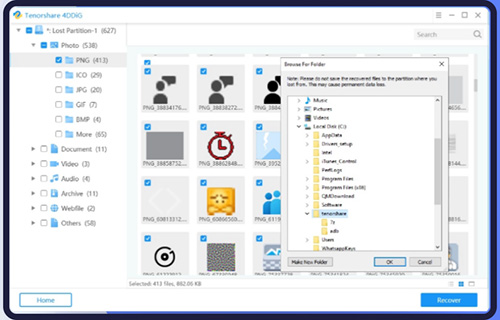
ويعتبر برنامج برنامج Tenorshare 4DDiG لاستعادة البيانات، أكثر برنامج استعادة الصور المحذوفة بعد الفورمات أماناً وتطوراً فهو يستخدم تقنية ذكية للتعرف على الملفات واستردادها بحيث ترتفع نسبة نجاح استعادة الصور المحذوفة من الكمبيوتر بشكل كبيرة حتى بعد الفورمات.
قم بزيارة 4DDiG لتحميل التطبيق والتعرف على المزيد.
نصائح إضافية لتفادي فقدان الصور من جهاز الكومبيوتر
أحينا يكون فقدان الصور عن طريق خطأ لا يمكن تفاديه او نتيجة لهجمات فيروسية او عطل مفاجئ في جهاز الكومبيوتر ويتسبب هذا الخطأ في ضياع الكثير من الوقت والجهد والقلق عند محاولة استردادها. اتبع النصائح أدناه لتجنب حذف الصور من جهاز الكومبيوتر الخاص بك:
- قم بحفظ صورك وذكرياتك في مجلدات مختلفة وأقراص خارجية، لا تحفظ كل صورك في ملف واحد او جهاز واحد.
- قم بتثبيت برامج مكافحة الفيروسات الضارة ولا تقوم بتثبيت أي برامج مشبوهة على جهازك.
- احفظ صورك وملفاتك المهمة في وسائط التخزين السحابي Cloud Backup حتى تستطيع الوصول لملفاتك وصورك في أي وقت ومن أي مكان.
- قم بتعديل حجم ووقت التخلص من الملفات في سلة المهملات الخاصة بك حتى يتسنى لك استرداد الملفات بسهولة أكبر. اضغط بالزر الأيمن على ايقونة سلة المهملات ثم اختر إعدادات Properties.
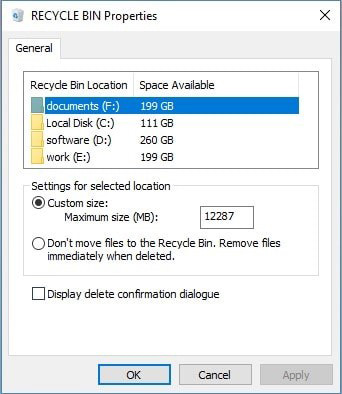
- احرص على تفعيل ميزة استرجاع الملفات المحذوفة من ويندوز: قم بالضغط على زر التشغيل Turn on من لوحة التحكم Control panel ثم النظام و الأمن System and Security ثم تاريخ الملفات File history.
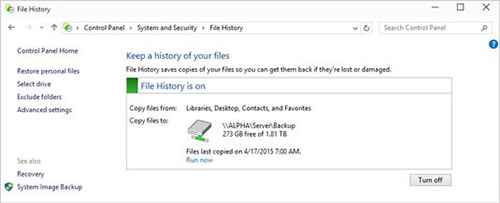
- تأكد من تفعيل النسخ الاحتياطية في ويندوز: اذهب إلى لوحة التحكم Control panel ثم النظام و الأمن System and Security ثم حفظ النسخ الاحتياطية Backup & Restore Windows ثم اختار تثبيت نسخة احتياطية Set up backup .
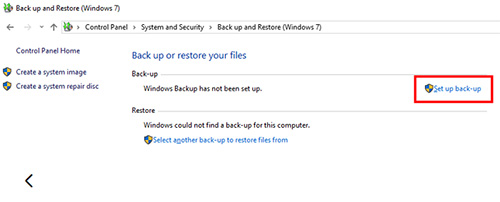
قم باختيار القرص الصلب الذي تفضل حفظ الملفات فيه ويفضل ان يكون قرص صلب خارجي.
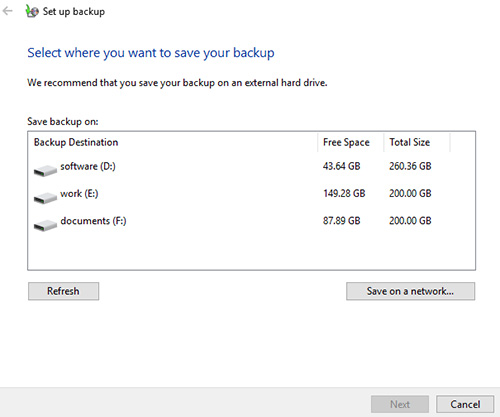
قم بتحديد الملفات و العناصر التي تريد عمل نسخ احتياطية لها و مواعيد الحفظ ثم اضغط على حفظ الإعدادات و تشغيل النسخ الاحتياطي Save settings and run backup.
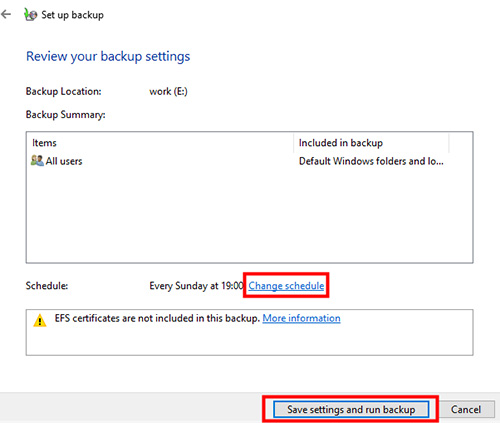
The post كيفية استعادة الصور المحذوفة على الكمبيوتر؟ appeared first on اخبار التطبيقات والتقنية.
via اخبار التطبيقات والتقنية https://ift.tt/3BwkLt7



0 التعليقات:
إرسال تعليق